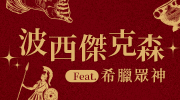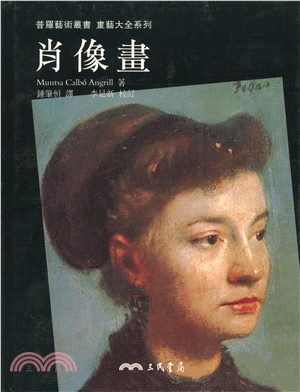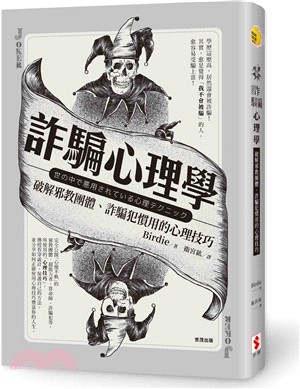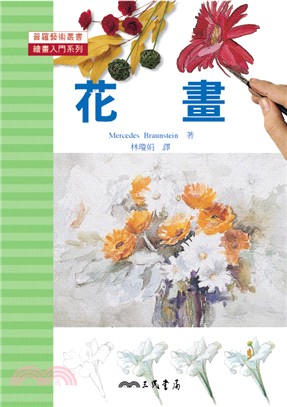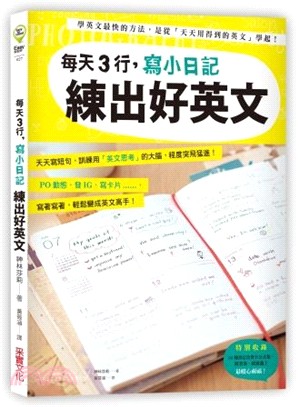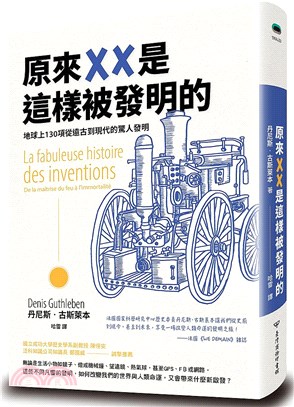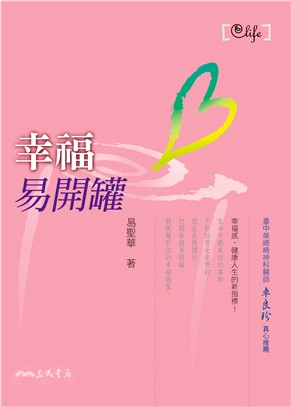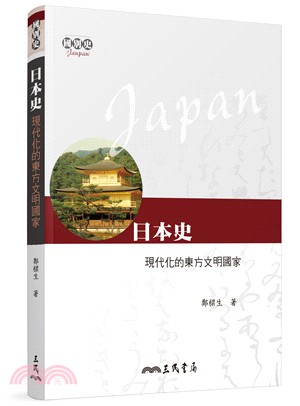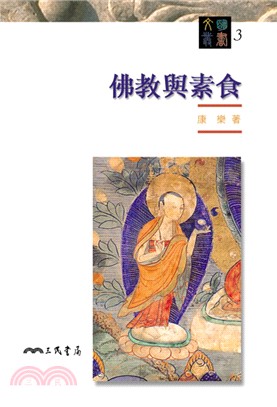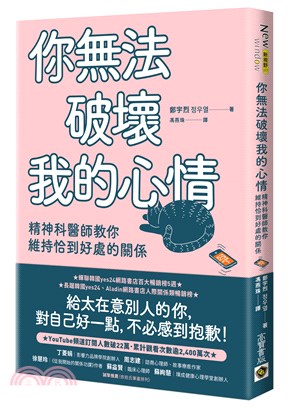商品簡介
目次
相關商品
商品簡介
本書是指導初學者快速掌握電腦組裝與維護的入門書籍。書中詳細地介紹了初學者必須掌握的基本知識使用方法和操作步驟,并對初學者在使用電腦時經常會遇到的問題進行了專家級的指導,以免初學者在起過程中走彎路。全書共分11章,分別介紹了電腦新手入門,電腦硬件選購指南,電腦組裝流程圖解,BIOS的設置與升級,硬盤的分區,安裝操作系統,安裝驅動程序及常用軟件,系統性能測試,數碼設備連接電腦維護方案以及電腦故障處理大全等內容。 本書附帶一張精心開發的專業級多媒體教學光盤,它采用了全程語音講解、情景式教學、詳細的圖文和真實的情景演示等方式,緊密結合書中的內容對各個知識點進行了深入的講解,大大擴充了本書的知識范圍同時在光盤中提供了300個經典的電腦維護與故障排除技巧,相當于贈送了一本200頁的電腦維護與故障類圖書,真正實現了以實例帶動講解、圖解例說、面向應用等自學效果,方便初學者快速上手。 本書及配套的多媒體光盤主要面向電腦初級用戶,適合于廣大電腦愛好者以及各行各業需要學勻電腦員使用,同時也可以作為電腦短訓班的培訓教材或者學習輔導用書。
目次
第1章 電腦新手入門
1.1 了解電腦
1.1.1 電腦的硬件系統
1. 中央處理器
2. 存儲器
3. 輸入設備
4. 輸出設備
1.1.2 電腦的軟件系統
1.2 電腦的基本硬件組成
1.2.1 主板
1.2.2 CPU
1.2.3 內存
1.2.4 硬盤
1.2.5 顯卡
1.2.6 聲卡
1.2.7 網卡
1.2.8 IEEE 1394卡
1.2.9 光驅
1.2.10 顯示器
1.2.11 鍵盤
1.2.12 鼠標
1.2.13 音箱
1.2.14 機箱
1.2.15 電源
1.2.16 散熱器
1.3 電腦的外部設備
1.3.1 打印機
1.3.2 掃描儀
1.3.3 手寫板
1.3.4 U盤
1.3.5 移動硬盤
第2章 電腦硬件選購指南
2.1 CPU選購指南
2.1.1 新的CPU技術
2.1.2 CPU的編號識別
1. Intel CPU編號識別
2. AMD CPU編號識別
2.1.3 怎樣選購CPU
2.1.4 主流CPU品牌
1. Intel
2. AMD
2.2 主板選購指南
2.2.1 最新主板技術
1. 雙顯卡互聯技術
2. 雙通道內存技術
3. USB2.0
4. SATA
2.2.2 怎樣選購主板
2.2.3 最新芯片組及主流主板
1. Intel芯片組
2. nVIDIA芯片組
3. VIA芯片組
2.3 內存選購指南
2.3.1 新的內存技術
2.3.2 內存編號識別
1. 三星(Samsung)
2. 現代(Hynix)(海力士)
3. 英飛凌(Infineon)
2.3.3 怎樣選購內存
2.3.4 主流內存品牌
2.4 顯卡選購指南
2.4.1 新的顯卡技術
2.4.2 怎樣選購顯卡
1. 需求
2. 做工質量
3. 質保
2.4.3 主流顯卡品牌
1. nVIDIA
2. ATI
2.5 硬盤選購指南
2.5.1 新的硬盤技術
2.5.2 硬盤的編號識別
2.5.3 怎樣選購硬盤
2.5.4 主流硬盤品牌
2.6 光驅選購指南
2.6.1 新的光驅技術
2.6.2 怎樣選購光驅
1. CD光驅選購
2. DVD光驅選購
3. 刻錄機光驅選購
4. COMBO選購
2.6.3 主流光驅品牌
2.7 顯示器選購指南
2.7.1 新的顯示器技術
2.7.2 怎樣選購顯示器
1. CRT顯示器選購
2. LCD液晶顯示器選購
2.7.3 主流顯示器品牌
1. 主流CRT顯示器品牌
2. 主流LCD顯示器品牌
2.8 鍵盤選購指南
2.8.1 怎樣選購鍵盤
2.8.2 主流鍵盤品牌
2.9 鼠標選購指南
2. 9.1 怎樣選購鼠標
2. 9.2 主流鼠標品牌
2.10 機箱選購指南
2.10.1 怎樣選購機箱
2.10.2 主流機箱品牌
第3章 電腦組裝流程圖解
3.1 電腦組裝前的準備
3.1.1 準備裝機工具
3.1.2 裝機時的注意事項
3.2 組裝機箱內的各部件
3.2.1 安裝電源
3.2.2 安裝CPU和風扇
3.2.3 安裝內存
3.2.4 安裝主板
3.2.5 安裝顯卡
3.2.6 安裝硬盤
3.2.7 安裝光驅
3.3 連接機箱內的各種連線
3.3.1 連接主板電源線
3.3.2 連接硬盤數據線和電源線
3.3.3 連接光驅數據線和電源線
3.3.4 連接內部控制線和信號線
3.4 機箱蓋復位
3.5 連接外設
3.5.1 連接顯示器
3.5.2 連接鍵盤、鼠標
3.5.3 連接網線、音箱
3.5.4 連接主機電源線
第4章 BIOS的設置與升級
4.1 BIOS的基礎知識
4.1.1 認識BIOS
1. BIOS的概念
2. BIOS的載體
3. BIOS的封裝
4.1.2 BIOS的作用
1. 自檢及初始化
2. 設定中斷
3. 程序服務
4.1.3 BIOS與COMS的區別
4.1.4 CMOS放電
4.2 BIOS的設置
4.2.1 BIOS設置的常用方法
1. 進入BIOS設置的方法
2. BIOS的常用功能鍵
4.2.2 Award BIOS的設置
1.【Standard CMOS Features】(標準CMOS設定)
2.【Advanced BIOS Features】(高級BIOS設定)
3.【Integrated Peripherals】(外圍設定)
4.【Power Management Setup】(省電功能設定)
5.【PnP/PCI Configurations】(即插即用與PCI設置)
6.【PC Health Status】(電腦健康狀態)
7.【MB Intelligent Tweaker】(M.I.T)(頻率/電壓控制)
8. 其他BIOS設置選項
4.2.3 AMI BIOS的設置
1.【Standard CMOS Features】(標準BIOS參數設置)
2.【Advanced BIOS Features】(高級BIOS特性)
3.【Advanced Chipset Features】(高級芯片組特性)
4.【Integrated Peripherals】(整合周邊設定)
5.【Power Management Features】(電源管理設定)
6.【PCI/PNP Resource Management】(PCI/PNP資源管理)
7.【H/W Monitor】(硬件監視)
8.【Cell Menu】(核心菜單)
9.【Load Fail-Safe Defaults】
10.【Load Optimized Defaults】
11.【BIOS Setting Password】
12.【Save configuration change and exit setup】
13.【Discard change and exit setup】
4.3 BIOS的備份與升級
4.3.1 升級前的準備工作
1. 確定BIOS是否需要升級
2. 確定BIOS是否可以升級
3. 確定主板類型
4. 尋找正確的升級工具和BIOS文件
4.3.2 使用主板自帶的刷新程序進行BIOS的備份與升級
1. BIOS的備份
2. BIOS的升級
4.3.3 在DOS下進行BIOS的備份與升級
1. BIOS的備份
2. BIOS的升級
4.3.4 BIOS升級失敗的原因及解決方法
1. BIOS升級失敗的原因
2. BIOS升級失敗后的解決方法
3. 使用BIOS刷新器刷新
4. 熱插拔法
4.4 BIOS自檢響鈴含義
4.5 BIOS常見錯誤及解決辦法
1. CMOS battery failed(CMOS電池失效)
2. CMOS check sum error-Defaults loaded(CMOS檢測時發現錯誤,載入系統設定值)
3. Display switch is incorrectly(顯示形狀開關配置錯誤)
4. Press ESC to skip memory test(檢測內存)
5. Secondary Slave hard fail(檢測從盤失敗)
6. Override enable-Defaults loaded(CMOS設定無法啟動,載入BIOS預設值)
第5章 硬盤的分區
5.1 分區前硬盤的規劃
5.2 常見的硬盤分區格式
5.3 對硬盤進行分區
5.3.1 用Fdisk分區
1. 創建分區
2. 刪除分區
5.3.2 用Partition Magic分區
1. 創建分區
2. 調整分區大小
3. 合并分區
4. 無損分割分區
5. 轉換分區格式
6. 安裝新操作系統
5.3.3 安裝操作系統時分區
第6章 安裝操作系統
6.1 安裝單一操作系統
6.1.1 安裝Windows 2000
6.1.2 安裝Windows XP
6.1.3 安裝Windows 2003
6.2 安裝多操作系統
6.2.1 在Windows 2000操作系統上安裝Windows XP
6.2.2 在Windows XP操作系統上安裝Windows 2000/2003
1. 在Windows XP操作系統上安裝Windows 2000
2. 在Windows XP操作系統上安裝Windows 2003
6.2.3 實現Windows 98/2000/XP/2003共存
6.3 用Ghost安裝操作系統
6.4 操作系統的備份和還原
6.4.1 用操作系統自帶功能備份和還原操作系統
1. 用操作系統自帶的備份功能備份和還原操作系統
2. 用操作系統自帶的【系統還原】功能備份和還原操作系統
6.4.2 用Ghost備份和還原操作系統
1. 用Ghost備份操作系統
2. 用Ghost還原操作系統
6.4.3 用一鍵還原精靈備份和還原操作系統
1. 安裝一鍵還原精靈
2. 用一鍵還原精靈備份操作系統
3. 用一鍵還原精靈還原操作系統
第7章 安裝驅動程序及常用軟件
7.1 驅動程序概述
7.1.1 什么是程序驅動
7.1.2 驅動程序的分類
7.1.3 驅動程序的安裝順序
7.2 主板驅動的安裝
7.2.1 Intel主板驅動安裝
7.2.2 nForce主板驅動安裝
7.3 顯卡驅動的安裝
7.3.1 安裝Intel集成顯卡驅動程序
7.3.2 nVIDIA獨立顯卡驅動的安裝
7.3.3 ATi獨立顯卡驅動的安裝
7.4 聲卡驅動的安裝
7.5 其他設備驅動的安裝
7.5.1 網卡驅動的安裝
7.5.2 打印機驅動的安裝
7.5.3 掃描儀和數碼相機驅動的安裝
7.6 驅動的備份與還原
1. 驅動的備份
2. 驅動的還原
7.7 常用軟件的安裝
7.7.1 安裝Microsoft Office 2003
7.7.2 安裝瑞星殺毒軟件
第8章 系統性能測試
8.1 系統信息檢測
8.1.1 CPU-Z軟件
8.1.2 EVEREST軟件
8.2 系統性能測試
8.2.1 SiSoftware Sandra軟件
8.2.2 NOKIA Monitor Test軟件
8.2.3 Nero CD-DVD Speed軟件
8.2.4 3DMARK軟件
第9章 數碼設備連接電腦
9.1 U盤連接電腦
9.2 MP3連接電腦
9.3 移動硬盤連接電腦
9.4 數碼相機連接電腦
9.5 數碼攝像機連接電腦
9.6 讀卡器連接電腦
9.7 iPod連接電腦
第10章 電腦維護方案
10.1 電腦硬件的維護
10.1.1 主板的日常維護
10.1.2 CPU的日常維護
10.1.3 內存的日常維護
10.1.4 硬盤的日常維護
10.1.5 光驅的日常維護
10.1.6 顯示器的日常維護
1. CRT顯示器的日常維護
2. LCD顯示器的日常維護
10.1.7 鍵盤和鼠標的日常維護
1. 鍵盤的日常維護
2. 鼠標的日常維護
10.1.8 音箱的日常維護
10.2 電腦軟件的維護
10.2.1 Windows XP全面提速
1. 加快開關機速度
2. 加快菜單顯示速度
3. 加快自動刷新率
4. 加快預讀能力改善開機速度
10.2.2 Windows XP磁盤檢查
10.2.3 Windows XP磁盤碎片分析與整理
1. 分析磁盤碎片
2. 進行磁盤碎片整理
10.2.4 Windows XP磁盤清理
10.2.5 使用Windows優化大師優化系統
1.【系統信息檢測】模塊
2.【系統性能優化】模塊
3.【系統清理維護】模塊
10.2.6 使用超級兔子優化系統
10.3 電腦病毒的防治
10.3.1 認識電腦病毒
1. 病毒的分類
2. 病毒的傳播方式
10.3.2 電腦病毒的癥狀
10.3.3 防治電腦病毒
10.3.4 使用瑞星殺毒軟件
10.3.5 預防黑客攻擊
1.什么是黑客
2.黑客的攻擊方式
3.怎樣預防黑客的攻擊
第11章 電腦故障處理大全
11.1 常見的電腦故障
11.1.1 常見電腦故障的分類
1. 硬件故障
2. 軟件故障
11.1.2 判別常見硬件故障
11.2 不能正常開機的原因和處理方法
1. CPU故障
2. 主板故障
3. 內存故障
4. 硬盤和光驅的故障
5. 顯卡的故障
6. 顯示器出現色點或黑條
7. 電腦內部連線與常見故障
11.3 常見死機情況的處理
11.3.1 開機時死機
1. 內存參數設置
2. 對硬盤存取模式的設定
3. 啟動時發出報警聲后死機
4. 啟動時無報警聲死機
11.3.2 在運行時死機
11.3.3 預防死機的方法
11.4 常見硬件故障排除
11.4.1 CPU故障及處理方法
1. 常見故障現象
2. 常見故障處理方法
3. 因設置錯誤或設備不匹配產生的故障
4. CPU發熱造成的故障
11.4.2 主板常見故障及處理方法
1. 主板故障產生的原因
2. 排除常見故障的流程
3. 主板常見的故障
11.4.3 顯示器的設置與故障處理方法
1. 如何達到最佳顯示效果
2. 簡單故障處理
3. 特殊故障及排除
11.4.4 硬盤常見故障及處理方法
1. 常見故障
2. 常見故障產生的原因
3. 挽救硬盤的幾個方法
11.4.5 內存故障的處理方法
11.4.6 光驅常見故障處理方法
1. 不能識別光驅
2. 不能讀取數據
3. 清洗光驅的方法
11.4.7 常見聲卡與音箱故障及其處理方法
11.4.8 散熱風扇常見故障處理方法
11.5 Windows XP系統故障實例
1. NTFS文件格式引起的系統安裝失敗
2. 安裝Windows XP后系統無法正常啟動
3. 在安裝系統時提示必須轉換分區
4. 系統無法正常啟動
5. 啟動到歡迎界面時死機
6. 系統關機異常
7. 無法進入待機狀態
8. 運行中總是出現關閉報告錯誤
9. 運行過程中頻繁死機
10. 硬盤的狀態顯示為“不可讀”
11. 任務欄的反應非常慢
12. 調換虛擬光驅和光驅的盤符時系統報錯
13. 網上鄰居無法訪問
14. IE瀏覽器運行緩慢
15. 某些MP3音樂無法正常播放
16. 游戲運行不正常
17. 無法正常通過網絡打印
18.【遠程桌面連接】對話框最小化后,屏幕一片空白
19. 彈出窗口以及最小化窗口的速度過慢
20. 如何找回丟失的Rundll32.exe文件
21. 如何解決任務欄上的圖標變大了
22. 解決Administrator密碼丟失的問題
23. 任務欄中不顯示內容
24. 系統中無法找到音量控制
25. 找回消失的語言欄
26. 無法執行“磁盤碎片整理程序”
27. 無法安裝SP2系統補丁
28. 無法恢復Windows XP的歡迎界面
29. 如何改回被修改的文件夾屬性
30. “系統還原點”丟失
31. 畫圖程序中無法保存JPEG格式的圖片
32. Windows XP操作系統升級到SP2后無法使用遠程協助
33. 丟失顯示桌面圖標
34. 任務欄不能動或者無法回到桌面
附錄 電腦維護與故障排除技巧300招
1.1 了解電腦
1.1.1 電腦的硬件系統
1. 中央處理器
2. 存儲器
3. 輸入設備
4. 輸出設備
1.1.2 電腦的軟件系統
1.2 電腦的基本硬件組成
1.2.1 主板
1.2.2 CPU
1.2.3 內存
1.2.4 硬盤
1.2.5 顯卡
1.2.6 聲卡
1.2.7 網卡
1.2.8 IEEE 1394卡
1.2.9 光驅
1.2.10 顯示器
1.2.11 鍵盤
1.2.12 鼠標
1.2.13 音箱
1.2.14 機箱
1.2.15 電源
1.2.16 散熱器
1.3 電腦的外部設備
1.3.1 打印機
1.3.2 掃描儀
1.3.3 手寫板
1.3.4 U盤
1.3.5 移動硬盤
第2章 電腦硬件選購指南
2.1 CPU選購指南
2.1.1 新的CPU技術
2.1.2 CPU的編號識別
1. Intel CPU編號識別
2. AMD CPU編號識別
2.1.3 怎樣選購CPU
2.1.4 主流CPU品牌
1. Intel
2. AMD
2.2 主板選購指南
2.2.1 最新主板技術
1. 雙顯卡互聯技術
2. 雙通道內存技術
3. USB2.0
4. SATA
2.2.2 怎樣選購主板
2.2.3 最新芯片組及主流主板
1. Intel芯片組
2. nVIDIA芯片組
3. VIA芯片組
2.3 內存選購指南
2.3.1 新的內存技術
2.3.2 內存編號識別
1. 三星(Samsung)
2. 現代(Hynix)(海力士)
3. 英飛凌(Infineon)
2.3.3 怎樣選購內存
2.3.4 主流內存品牌
2.4 顯卡選購指南
2.4.1 新的顯卡技術
2.4.2 怎樣選購顯卡
1. 需求
2. 做工質量
3. 質保
2.4.3 主流顯卡品牌
1. nVIDIA
2. ATI
2.5 硬盤選購指南
2.5.1 新的硬盤技術
2.5.2 硬盤的編號識別
2.5.3 怎樣選購硬盤
2.5.4 主流硬盤品牌
2.6 光驅選購指南
2.6.1 新的光驅技術
2.6.2 怎樣選購光驅
1. CD光驅選購
2. DVD光驅選購
3. 刻錄機光驅選購
4. COMBO選購
2.6.3 主流光驅品牌
2.7 顯示器選購指南
2.7.1 新的顯示器技術
2.7.2 怎樣選購顯示器
1. CRT顯示器選購
2. LCD液晶顯示器選購
2.7.3 主流顯示器品牌
1. 主流CRT顯示器品牌
2. 主流LCD顯示器品牌
2.8 鍵盤選購指南
2.8.1 怎樣選購鍵盤
2.8.2 主流鍵盤品牌
2.9 鼠標選購指南
2. 9.1 怎樣選購鼠標
2. 9.2 主流鼠標品牌
2.10 機箱選購指南
2.10.1 怎樣選購機箱
2.10.2 主流機箱品牌
第3章 電腦組裝流程圖解
3.1 電腦組裝前的準備
3.1.1 準備裝機工具
3.1.2 裝機時的注意事項
3.2 組裝機箱內的各部件
3.2.1 安裝電源
3.2.2 安裝CPU和風扇
3.2.3 安裝內存
3.2.4 安裝主板
3.2.5 安裝顯卡
3.2.6 安裝硬盤
3.2.7 安裝光驅
3.3 連接機箱內的各種連線
3.3.1 連接主板電源線
3.3.2 連接硬盤數據線和電源線
3.3.3 連接光驅數據線和電源線
3.3.4 連接內部控制線和信號線
3.4 機箱蓋復位
3.5 連接外設
3.5.1 連接顯示器
3.5.2 連接鍵盤、鼠標
3.5.3 連接網線、音箱
3.5.4 連接主機電源線
第4章 BIOS的設置與升級
4.1 BIOS的基礎知識
4.1.1 認識BIOS
1. BIOS的概念
2. BIOS的載體
3. BIOS的封裝
4.1.2 BIOS的作用
1. 自檢及初始化
2. 設定中斷
3. 程序服務
4.1.3 BIOS與COMS的區別
4.1.4 CMOS放電
4.2 BIOS的設置
4.2.1 BIOS設置的常用方法
1. 進入BIOS設置的方法
2. BIOS的常用功能鍵
4.2.2 Award BIOS的設置
1.【Standard CMOS Features】(標準CMOS設定)
2.【Advanced BIOS Features】(高級BIOS設定)
3.【Integrated Peripherals】(外圍設定)
4.【Power Management Setup】(省電功能設定)
5.【PnP/PCI Configurations】(即插即用與PCI設置)
6.【PC Health Status】(電腦健康狀態)
7.【MB Intelligent Tweaker】(M.I.T)(頻率/電壓控制)
8. 其他BIOS設置選項
4.2.3 AMI BIOS的設置
1.【Standard CMOS Features】(標準BIOS參數設置)
2.【Advanced BIOS Features】(高級BIOS特性)
3.【Advanced Chipset Features】(高級芯片組特性)
4.【Integrated Peripherals】(整合周邊設定)
5.【Power Management Features】(電源管理設定)
6.【PCI/PNP Resource Management】(PCI/PNP資源管理)
7.【H/W Monitor】(硬件監視)
8.【Cell Menu】(核心菜單)
9.【Load Fail-Safe Defaults】
10.【Load Optimized Defaults】
11.【BIOS Setting Password】
12.【Save configuration change and exit setup】
13.【Discard change and exit setup】
4.3 BIOS的備份與升級
4.3.1 升級前的準備工作
1. 確定BIOS是否需要升級
2. 確定BIOS是否可以升級
3. 確定主板類型
4. 尋找正確的升級工具和BIOS文件
4.3.2 使用主板自帶的刷新程序進行BIOS的備份與升級
1. BIOS的備份
2. BIOS的升級
4.3.3 在DOS下進行BIOS的備份與升級
1. BIOS的備份
2. BIOS的升級
4.3.4 BIOS升級失敗的原因及解決方法
1. BIOS升級失敗的原因
2. BIOS升級失敗后的解決方法
3. 使用BIOS刷新器刷新
4. 熱插拔法
4.4 BIOS自檢響鈴含義
4.5 BIOS常見錯誤及解決辦法
1. CMOS battery failed(CMOS電池失效)
2. CMOS check sum error-Defaults loaded(CMOS檢測時發現錯誤,載入系統設定值)
3. Display switch is incorrectly(顯示形狀開關配置錯誤)
4. Press ESC to skip memory test(檢測內存)
5. Secondary Slave hard fail(檢測從盤失敗)
6. Override enable-Defaults loaded(CMOS設定無法啟動,載入BIOS預設值)
第5章 硬盤的分區
5.1 分區前硬盤的規劃
5.2 常見的硬盤分區格式
5.3 對硬盤進行分區
5.3.1 用Fdisk分區
1. 創建分區
2. 刪除分區
5.3.2 用Partition Magic分區
1. 創建分區
2. 調整分區大小
3. 合并分區
4. 無損分割分區
5. 轉換分區格式
6. 安裝新操作系統
5.3.3 安裝操作系統時分區
第6章 安裝操作系統
6.1 安裝單一操作系統
6.1.1 安裝Windows 2000
6.1.2 安裝Windows XP
6.1.3 安裝Windows 2003
6.2 安裝多操作系統
6.2.1 在Windows 2000操作系統上安裝Windows XP
6.2.2 在Windows XP操作系統上安裝Windows 2000/2003
1. 在Windows XP操作系統上安裝Windows 2000
2. 在Windows XP操作系統上安裝Windows 2003
6.2.3 實現Windows 98/2000/XP/2003共存
6.3 用Ghost安裝操作系統
6.4 操作系統的備份和還原
6.4.1 用操作系統自帶功能備份和還原操作系統
1. 用操作系統自帶的備份功能備份和還原操作系統
2. 用操作系統自帶的【系統還原】功能備份和還原操作系統
6.4.2 用Ghost備份和還原操作系統
1. 用Ghost備份操作系統
2. 用Ghost還原操作系統
6.4.3 用一鍵還原精靈備份和還原操作系統
1. 安裝一鍵還原精靈
2. 用一鍵還原精靈備份操作系統
3. 用一鍵還原精靈還原操作系統
第7章 安裝驅動程序及常用軟件
7.1 驅動程序概述
7.1.1 什么是程序驅動
7.1.2 驅動程序的分類
7.1.3 驅動程序的安裝順序
7.2 主板驅動的安裝
7.2.1 Intel主板驅動安裝
7.2.2 nForce主板驅動安裝
7.3 顯卡驅動的安裝
7.3.1 安裝Intel集成顯卡驅動程序
7.3.2 nVIDIA獨立顯卡驅動的安裝
7.3.3 ATi獨立顯卡驅動的安裝
7.4 聲卡驅動的安裝
7.5 其他設備驅動的安裝
7.5.1 網卡驅動的安裝
7.5.2 打印機驅動的安裝
7.5.3 掃描儀和數碼相機驅動的安裝
7.6 驅動的備份與還原
1. 驅動的備份
2. 驅動的還原
7.7 常用軟件的安裝
7.7.1 安裝Microsoft Office 2003
7.7.2 安裝瑞星殺毒軟件
第8章 系統性能測試
8.1 系統信息檢測
8.1.1 CPU-Z軟件
8.1.2 EVEREST軟件
8.2 系統性能測試
8.2.1 SiSoftware Sandra軟件
8.2.2 NOKIA Monitor Test軟件
8.2.3 Nero CD-DVD Speed軟件
8.2.4 3DMARK軟件
第9章 數碼設備連接電腦
9.1 U盤連接電腦
9.2 MP3連接電腦
9.3 移動硬盤連接電腦
9.4 數碼相機連接電腦
9.5 數碼攝像機連接電腦
9.6 讀卡器連接電腦
9.7 iPod連接電腦
第10章 電腦維護方案
10.1 電腦硬件的維護
10.1.1 主板的日常維護
10.1.2 CPU的日常維護
10.1.3 內存的日常維護
10.1.4 硬盤的日常維護
10.1.5 光驅的日常維護
10.1.6 顯示器的日常維護
1. CRT顯示器的日常維護
2. LCD顯示器的日常維護
10.1.7 鍵盤和鼠標的日常維護
1. 鍵盤的日常維護
2. 鼠標的日常維護
10.1.8 音箱的日常維護
10.2 電腦軟件的維護
10.2.1 Windows XP全面提速
1. 加快開關機速度
2. 加快菜單顯示速度
3. 加快自動刷新率
4. 加快預讀能力改善開機速度
10.2.2 Windows XP磁盤檢查
10.2.3 Windows XP磁盤碎片分析與整理
1. 分析磁盤碎片
2. 進行磁盤碎片整理
10.2.4 Windows XP磁盤清理
10.2.5 使用Windows優化大師優化系統
1.【系統信息檢測】模塊
2.【系統性能優化】模塊
3.【系統清理維護】模塊
10.2.6 使用超級兔子優化系統
10.3 電腦病毒的防治
10.3.1 認識電腦病毒
1. 病毒的分類
2. 病毒的傳播方式
10.3.2 電腦病毒的癥狀
10.3.3 防治電腦病毒
10.3.4 使用瑞星殺毒軟件
10.3.5 預防黑客攻擊
1.什么是黑客
2.黑客的攻擊方式
3.怎樣預防黑客的攻擊
第11章 電腦故障處理大全
11.1 常見的電腦故障
11.1.1 常見電腦故障的分類
1. 硬件故障
2. 軟件故障
11.1.2 判別常見硬件故障
11.2 不能正常開機的原因和處理方法
1. CPU故障
2. 主板故障
3. 內存故障
4. 硬盤和光驅的故障
5. 顯卡的故障
6. 顯示器出現色點或黑條
7. 電腦內部連線與常見故障
11.3 常見死機情況的處理
11.3.1 開機時死機
1. 內存參數設置
2. 對硬盤存取模式的設定
3. 啟動時發出報警聲后死機
4. 啟動時無報警聲死機
11.3.2 在運行時死機
11.3.3 預防死機的方法
11.4 常見硬件故障排除
11.4.1 CPU故障及處理方法
1. 常見故障現象
2. 常見故障處理方法
3. 因設置錯誤或設備不匹配產生的故障
4. CPU發熱造成的故障
11.4.2 主板常見故障及處理方法
1. 主板故障產生的原因
2. 排除常見故障的流程
3. 主板常見的故障
11.4.3 顯示器的設置與故障處理方法
1. 如何達到最佳顯示效果
2. 簡單故障處理
3. 特殊故障及排除
11.4.4 硬盤常見故障及處理方法
1. 常見故障
2. 常見故障產生的原因
3. 挽救硬盤的幾個方法
11.4.5 內存故障的處理方法
11.4.6 光驅常見故障處理方法
1. 不能識別光驅
2. 不能讀取數據
3. 清洗光驅的方法
11.4.7 常見聲卡與音箱故障及其處理方法
11.4.8 散熱風扇常見故障處理方法
11.5 Windows XP系統故障實例
1. NTFS文件格式引起的系統安裝失敗
2. 安裝Windows XP后系統無法正常啟動
3. 在安裝系統時提示必須轉換分區
4. 系統無法正常啟動
5. 啟動到歡迎界面時死機
6. 系統關機異常
7. 無法進入待機狀態
8. 運行中總是出現關閉報告錯誤
9. 運行過程中頻繁死機
10. 硬盤的狀態顯示為“不可讀”
11. 任務欄的反應非常慢
12. 調換虛擬光驅和光驅的盤符時系統報錯
13. 網上鄰居無法訪問
14. IE瀏覽器運行緩慢
15. 某些MP3音樂無法正常播放
16. 游戲運行不正常
17. 無法正常通過網絡打印
18.【遠程桌面連接】對話框最小化后,屏幕一片空白
19. 彈出窗口以及最小化窗口的速度過慢
20. 如何找回丟失的Rundll32.exe文件
21. 如何解決任務欄上的圖標變大了
22. 解決Administrator密碼丟失的問題
23. 任務欄中不顯示內容
24. 系統中無法找到音量控制
25. 找回消失的語言欄
26. 無法執行“磁盤碎片整理程序”
27. 無法安裝SP2系統補丁
28. 無法恢復Windows XP的歡迎界面
29. 如何改回被修改的文件夾屬性
30. “系統還原點”丟失
31. 畫圖程序中無法保存JPEG格式的圖片
32. Windows XP操作系統升級到SP2后無法使用遠程協助
33. 丟失顯示桌面圖標
34. 任務欄不能動或者無法回到桌面
附錄 電腦維護與故障排除技巧300招
主題書展
更多
主題書展
更多書展本週66折
您曾經瀏覽過的商品
購物須知
大陸出版品因裝訂品質及貨運條件與台灣出版品落差甚大,除封面破損、內頁脫落等較嚴重的狀態,其餘商品將正常出貨。
特別提醒:部分書籍附贈之內容(如音頻mp3或影片dvd等)已無實體光碟提供,需以QR CODE 連結至當地網站註冊“並通過驗證程序”,方可下載使用。
無現貨庫存之簡體書,將向海外調貨:
海外有庫存之書籍,等候約45個工作天;
海外無庫存之書籍,平均作業時間約60個工作天,然不保證確定可調到貨,尚請見諒。
為了保護您的權益,「三民網路書店」提供會員七日商品鑑賞期(收到商品為起始日)。
若要辦理退貨,請在商品鑑賞期內寄回,且商品必須是全新狀態與完整包裝(商品、附件、發票、隨貨贈品等)否則恕不接受退貨。